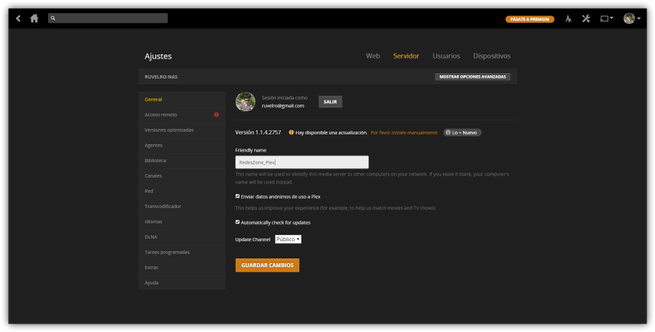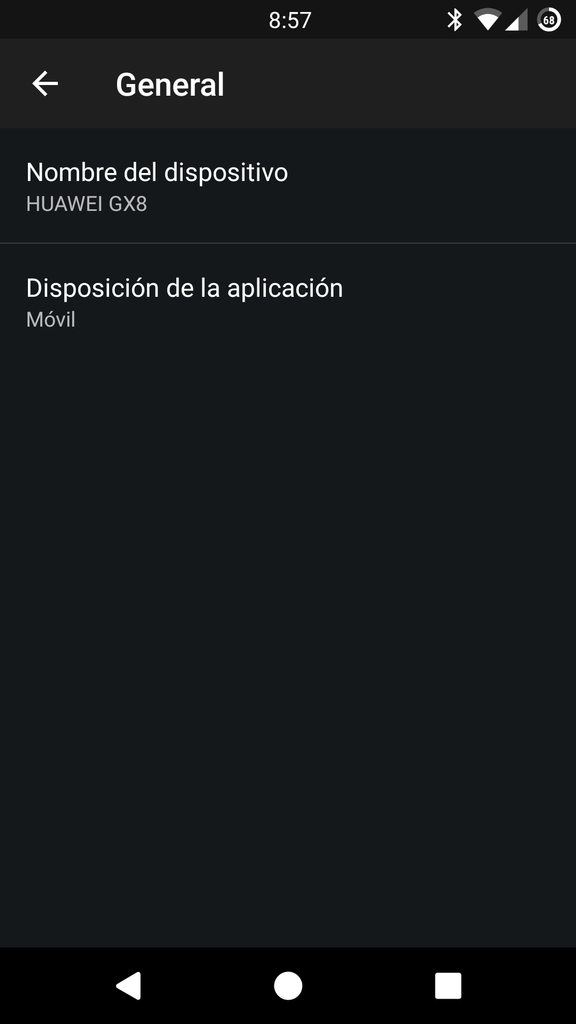Cómo renombrar un servidor Plex para identificarlo fácilmente
Plex es una plataforma que ha ganado una gran popularidad en los últimos meses. Esta plataforma está diseñada para permitirnos centralizar todo el contenido multimedia en un servidor conectado a nuestra red local y, después, utilizar cualquier cliente compatible (un ordenador, una tablet, etc) para poder acceder a él y reproducirlo en streaming. El problema viene cuando tenemos varios servidores conectados en una red local, ya que, en ocasiones, es posible que no sepamos identificar quién es quién si todos ellos tienen el mismo nombre.
Un ejemplo muy claro de esto es si, por ejemplo, si tenemos Plex Server instalado en dos o más ordenadores conectados a nuestra misma red local, dos o más Raspberry Pi con Plex Server o RasPlex instalado, si tenemos varios servidores NAS con este mismo servidor e incluso un solo servidor NAS con varios contenedores Docker con este servidor multimedia. También es posible que seamos de los que nos gusta tenerlo todo siempre ordenado y queramos que cada cosa se llame por su nombre.
Al contrario de como debería ser, cambiar el nombre al servidor Plex no es una tarea precisamente intuitiva, por lo que, a continuación, os vamos a enseñar, paso a paso, cómo cambiar este nombre para poder identificar a cada servidor en nuestra red local.
Cambia fácilmente el nombre de un servidor Plex
Si tenemos acceso a un ordenador y a la web de configuración de este servidor, el proceso es bastante sencillo. Tan solo debemos acceder a él a través de su IP y su correspondiente puerto configurado y, a continuación, y al menú de Ajustes > Servidor.
Una vez aquí, veremos un apartado llamado “Friendly name“. En el cuadro que nos aparece junto a él podemos introducir el nuevo nombre que queramos que se asigne a nuestro servidor.
Una vez cambiado por el nombre que queramos, simplemente pulsamos sobre el botón “Guardar cambios” de la parte inferior de la página de configuración y, automáticamente, nuestro servidor pasará a tener ese nuevo nombre de cara al resto de dispositivos que se intenten conectar a él.
El proceso puede ser algo diferente según la interfaz del servidor. Por ejemplo, si utilizamos, como hemos dicho, RasPlex, tendremos que ir hasta el menú Preferences > Change Preferences For System > Services y allí modificar el parámetro de “Device name“.
Los cambios tardarán entre 10 y 20 minutos en reflejarse en nuestra red. Una vez ocurran, cuando busquemos de nuevo los servidores cercanos podremos ver cómo ya aparece el nuevo nombre en la lista, pudiendo saber así más fácilmente a qué servidor corresponde.
Cómo cambiar el nombre de un cliente Plex, por ejemplo, de Android
Igual que el servidor, también podemos cambiar el nombre a los clientes de manera que podamos identificarlos más fácilmente en nuestra red y saber si alguna persona no autorizada puede estar conectada sin permiso al servidor.
Para ello, abriremos la aplicación en nuestro smartphone o tablet y, desde allí, abriremos el apartado de Ajustes > General para ver estos valores y, si queremos, poder modificarlos.
Con todos los clientes y servidores correctamente identificados ahorraremos tiempo y reduciremos las equivocaciones al conectarnos a ellos.
¿Utilizas Plex como servidor multimedia o utilizas otros servidores en tu red local?
Via: www.redeszone.net
 Reviewed by Zion3R
on
5:15
Rating:
Reviewed by Zion3R
on
5:15
Rating: